Page 1

Page 2
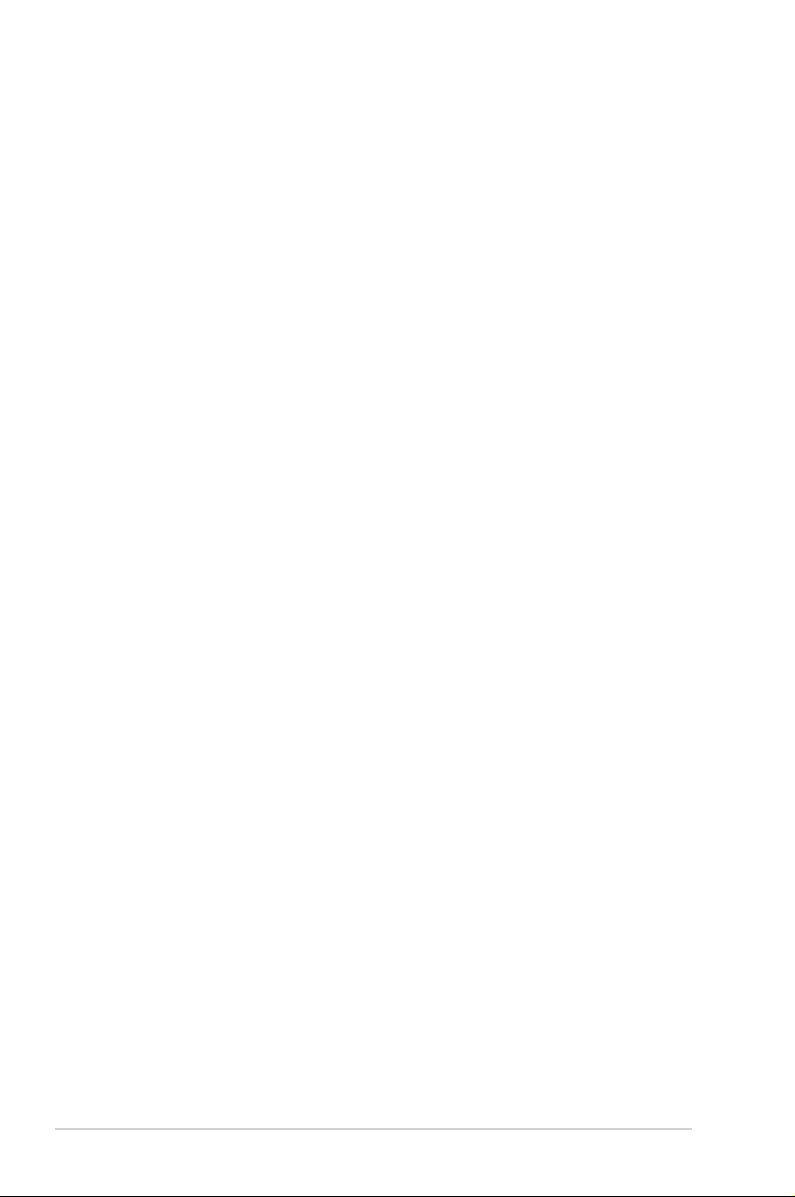
Prima ediţie
Octombrie 2019
Drepturi de autor © 2019 ASUSTeK COMPUTER INC. Toate drepturile rezervate.
Nicio parte din acest manual, inclusiv produsele sau software-urile descrise în acesta, nu poate
reprodusă, transmisă, transcrisă, stocată într-un sistem de recuperare sau tradusă în orice limbă sau
prin orice mijloace, cu excepţia documentaţiei păstrate de cumpărător în scopuri de recuperare, fără
permisiunea scrisă expresă a companiei ASUSTeK COMPUTER INC. („ASUS”).
Garanţia sau perioada de service a produsului nu va prelungită dacă: (1) produsul este reparat, modicat
sau alterat, numai în cazul în care o astfel de reparaţie, modicare sau alterare este autorizată în scris de
către ASUS; sau (2) numărul de serie al produsului este şters sau lipseşte.
ASUS FURNIZEAZĂ ACEST MANUAL „CA ATARE”, FĂRĂ NICIUN FEL DE GARANŢII, FIE ELE
EXPRESE SAU IMPLICITE, INCLUSIV DAR FĂRĂ A SE LIMITA LA GARANŢIILE IMPLICITE SAU
CONDIŢIILE DE COMERCIALIZARE SAU POTRIVIREA PENTRU UN ANUMIT SCOP. ASUS,
DIRECTORII, MEMBRII, ANGAJAŢII SAU AGENŢII SĂI NU VOR FI RESPONSABILI ÎN NICIUN CAZ
PENTRU ORICE DAUNE INDIRECTE, SPECIALE, ACCIDENTALE SAU CORELATE (INCLUSIV DAUNE
PENTRU PIERDERI DE PROFIT, PIERDERI DE AFACERI, PIERDERI DE UTILIZĂRI SAU DATE,
ÎNTRERUPERI DE ACTIVITATE ŞI ALTE DAUNE ASEMĂNĂTOARE), CHIAR DACĂ COMPANIA ASUS
A FOST INFORMATĂ DESPRE POSIBILITATEA UNOR ASTFEL DE DAUNE REZULTATE ÎN URMA
ORICĂRUI DEFECT SAU EROARE DIN ACEST MANUAL SAU PRODUS.
SPECIFICAŢIILE ŞI INFORMAŢIILE CUPRINSE ÎN ACEST MANUAL SUNT FURNIZATE NUMAI ÎN
SCOP INFORMATIV, POT FI MODIFICATE ÎN ORICE MOMENT FĂRĂ NOTIFICARE ŞI NU TREBUIE
CONSIDERATE UN ANGAJAMENT AL COMPANIEI ASUS. COMPANIA ASUS NU ÎŞI ASUMĂ
RESPONSABILITATEA SAU RĂSPUNDEREA PENTRU ORICE ERORI SAU INADVERTENŢE CARE
POT SĂ APARĂ ÎN ACEST MANUAL, INCLUSIV ÎN PRODUSELE ŞI SOFTWARE-URILE DESCRISE ÎN
ACESTA.
Numele produselor şi corporaţiilor care apar în acest manual pot mărci înregistrate sau drepturi de autor
ale companiilor respective sau nu şi sunt utilizate numai pentru identicare sau explicare şi în beneciul
proprietarilor, fără intenţia de a încălca legea.
ii
Page 3
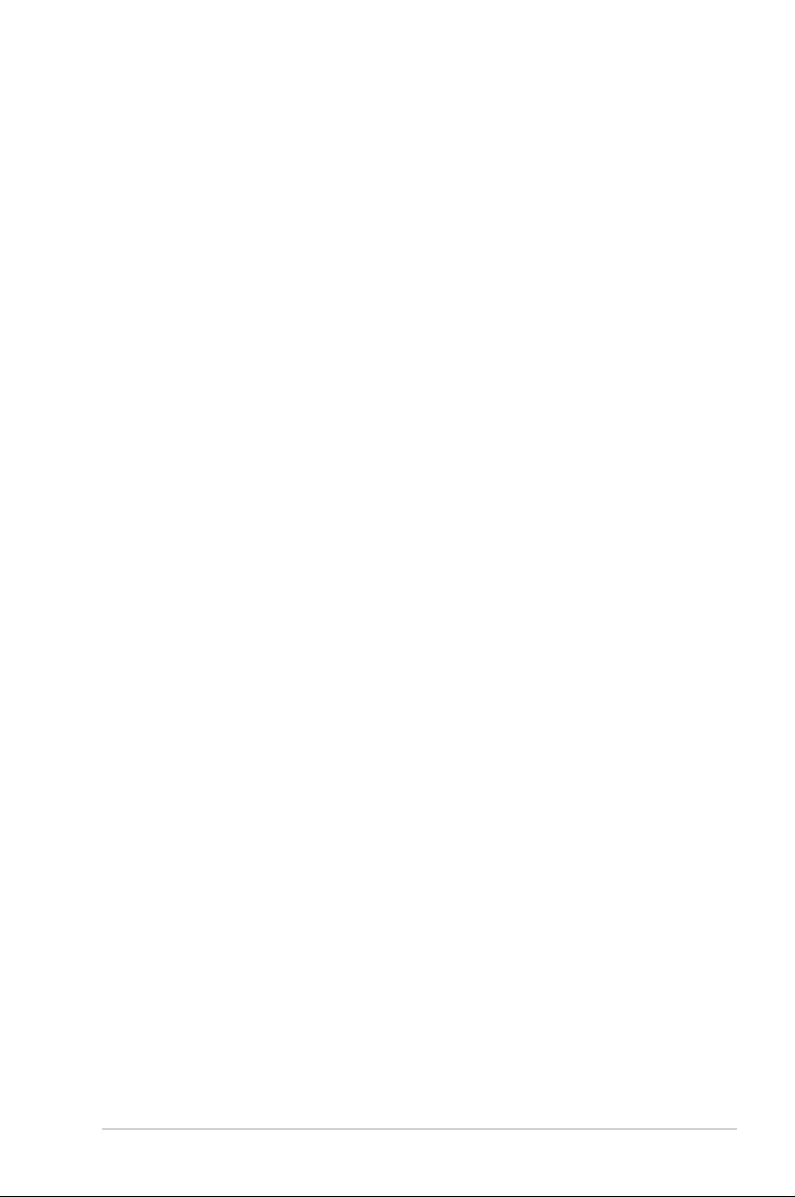
Cuprins
Noticări ...................................................................................................... iv
Informaţii privind siguranţa ........................................................................ v
Îngrijire şi curăţare ..................................................................................... vi
Takeback Services ..................................................................................... vii
Capitolul 1: Prezentare produs
1.1 Bun venit! .................................................................................... 1-1
1.2 Conţinutul ambalajului ................................................................ 1-1
1.3 Prezentare monitor ...................................................................... 1-2
1.3.1 Partea frontală/laterală .................................................... 1-2
1.3.2 Partea din spate .............................................................. 1-3
1.3.3 Funcţia GamePlus .......................................................... 1-4
1.3.4 Funcţia GameVisual ........................................................ 1-5
1.3.5 Altă(e) funcţie(ii) .............................................................. 1-6
Capitolul 2: Congurare
2.1 Asamblarea piciorului/bazei monitorului ................................... 2-1
2.2 Gestionarea cablurilor ................................................................. 2-2
2.3 Reglarea monitorului ................................................................... 2-3
2.4 Demontarea piciorului (pentru montare pe perete VESA) ........ 2-4
2.5 Conectarea cablurilor .................................................................. 2-5
2.6 Pornirea monitorului .................................................................... 2-5
Capitolul 3: Instrucţiuni generale
3.1 Meniu OSD (On-Screen Display) ................................................ 3-1
3.1.1 Mod de recongurare ...................................................... 3-1
3.1.2 Prezentarea funcţiei OSD ............................................... 3-1
3.2 Aura ............................................................................................... 3-7
3.3 Prezentare specicaţii ................................................................ 3-8
3.4 Dimensiuni contur ...................................................................... 3-10
3.5 Depanare (Întrebări frecvente) .................................................. 3-11
3.6 Mod de operare suportat ........................................................... 3-12
iii
Page 4
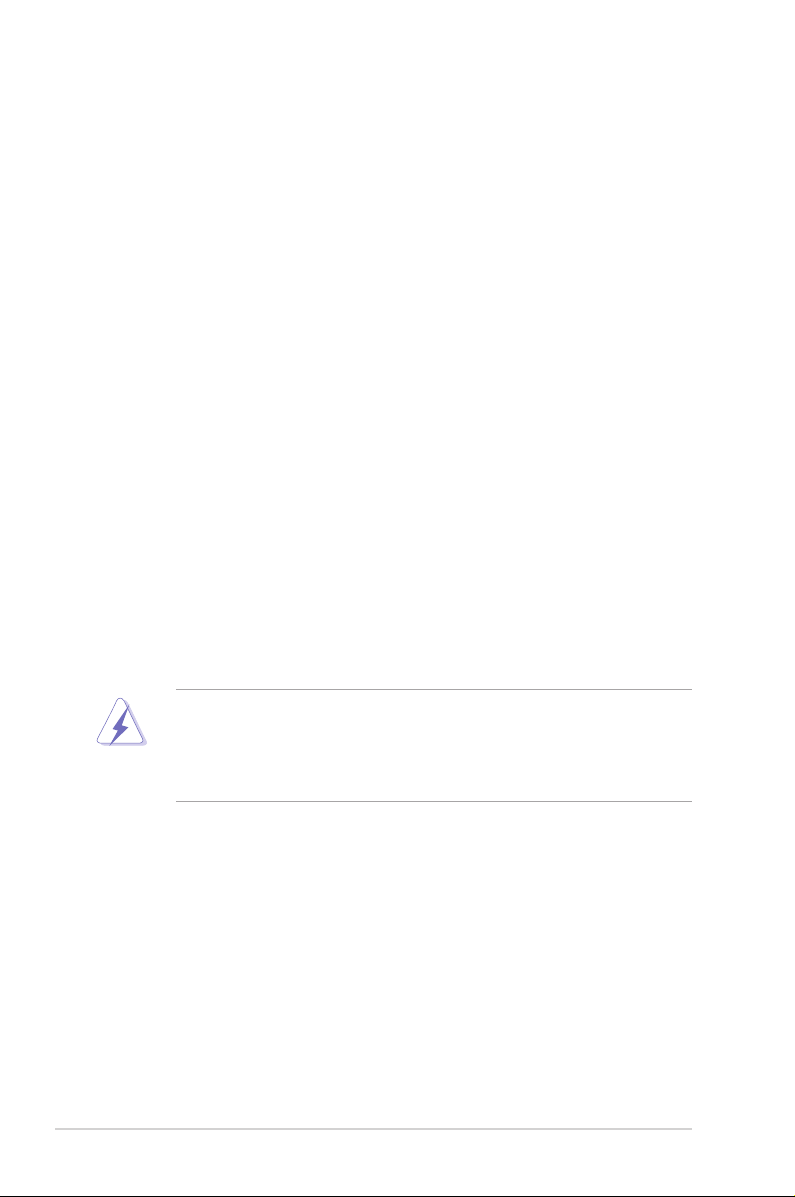
Noticări
Declaraţia Comisiei federale de comunicaţii
Acest dispozitiv respectă Secţiunea 15 din Regulamentul FCC. Funcţionarea
presupune următoarele două condiţii:
• Acest dispozitiv nu provoacă interferenţe dăunătoare şi
• Acest dispozitiv trebuie să accepte orice interferenţă primită, inclusiv
interferenţele care pot cauza o funcţionare nedorită.
Acest echipament a fost testat şi s-a dovedit că respectă limitele pentru un
dispozitiv digital de Clasa B, conform Secţiunii 15 din Regulamentul FCC. Aceste
limite sunt destinate să furnizeze o protecţie rezonabilă împotriva interferenţelor
dăunătoare dintr-o instalaţie rezidenţială. Acest echipament generază, utilizează
şi poate radia energie pe frecvenţe radio şi, în cazul în care nu este instalat şi
utilizat în conformitate cu instrucţiunile, poate cauza interferenţe dăunătoare
pentru comunicaţiile radio. Cu toate acestea, nu există nicio garanţie că nu vor
exista interferenţe într-o anumită instalaţie. În cazul în care acest echipament
cauzează interferenţe dăunătoare pentru recepţia radio sau a televiziunii, care
poate determinată prin oprirea şi pornirea echipamentului, utilizatorul este sfătuit
să încerce să corecteze interferenţa prin intermediul uneia sau mai multor măsuri
dintre următoarele:
• Reorientarea sau mutarea antenei de recepţie.
• Mărirea distanţei dintre echipament şi receptor.
• Conectarea echipamentului la o priză dintr-un circuit diferit faţă de acela la care
este conectat receptorul.
• Consultarea furnizorului sau a unui tehnician experimentat de radio/televiziune.
Utilizarea cablurilor ecranate pentru conectarea monitorului la placa video este
necesară pentru asigurarea respectării regulamentului FCC. Schimbările sau
modicările acestei unităţi care nu au fost aprobate în mod expres de către
partea responsabilă cu conformitatea pot anula autoritatea utilizatorului de a
folosi acest echipament.
Declaraţia Departamentului de comunicaţii canadian
Acest aparat digital nu depăşeşte limitele de Clasa B pentru emisiile de zgomot
radio ale unui aparat digital stabilite în Regulamentul privind interferenţele radio al
Departamentului de comunicaţii canadian.
Acest aparat digital de Clasa B respectă normele ICES-003 din Canada.
This Class B digital apparatus meets all requirements of the Canadian Interference
- Causing Equipment Regulations.
iv
Page 5

Cet appareil numérique de la classe B respecte toutes les exigences du Réglement
sur le matériel brouiller du Canada.
Informaţii privind siguranţa
• Înainte de congurarea monitorului, citiţi cu atenţie toate documentele care v-au
fost furnizate în pachet.
• Pentru prevenirea incendiilor sau a pericolelor electrice, nu expuneţi niciodată
monitorul la ploaie sau umezeală.
• Nu încercaţi niciodată să deschideţi carcasa monitorului. Tensiunile ridicate
periculoase din interiorul monitorului vă pot provoca vătămări corporale grave.
• În cazul în care sursa de alimentare este defectă, nu încercaţi să o reparaţi de
unul singur. Contactaţi un tehnician de service autorizat sau distribuitorul.
• Înainte de utilizarea produsului, asiguraţi-vă că toate cablurile sunt conectate
în mod corect şi că cablurile de alimentare nu sunt deteriorate. În cazul în care
constataţi deteriorări, contactaţi imediat distribuitorul.
• Sloturile şi oriciile de pe partea din spate şi de sus a carcasei au rolul de
ventilare. Nu blocaţi aceste sloturi. Nu aşezaţi niciodată acest produs lângă sau
pe un radiator sau o sursă de căldură în cazul în care acesta nu are o ventilaţie
corespunzătoare.
• Monitorul trebuie utilizat numai cu tipul de sursă de alimentare indicat pe
etichetă. Dacă nu sunteţi siguri de tipul de sursă de alimentare a locuinţei
dumneavoastră, consultaţi distribuitorul sau compania de electricitate locală.
• Folosiţi ştecherul de alimentare corespunzător, care respectă standardele
locale de electricitate.
• Nu supraîncărcaţi cablurile de alimentare multiplă şi prelungitoarele.
Supraîncărcarea poate cauza incendii sau şocuri electrice.
• Evitaţi praful, umiditatea şi temperaturile extreme. Nu aşezaţi monitorul într-o
zonă în care poate deveni umed. Aşezaţi monitorul pe o suprafaţă stabilă.
• Deconectaţi unitatea în timpul unei furtuni sau dacă aceasta nu va utilizată
pentru o perioadă lungă de timp. Acest lucru va proteja monitorul de daunele
cauzate de căderile de tensiune.
• Nu împingeţi obiecte şi nu turnaţi niciodată lichide de niciun fel prin sloturile
carcasei monitorului.
• Pentru asigurarea unei funcţionări satisfăcătoare, utilizaţi monitorul numai cu
computere din lista UL, care au prize congurate corespunzător, marcate cu
100-240V AC.
• În cazul în care întâmpinaţi probleme tehnice cu monitorul, contactaţi un
tehnician de service autorizat sau distribuitorul.
v
Page 6
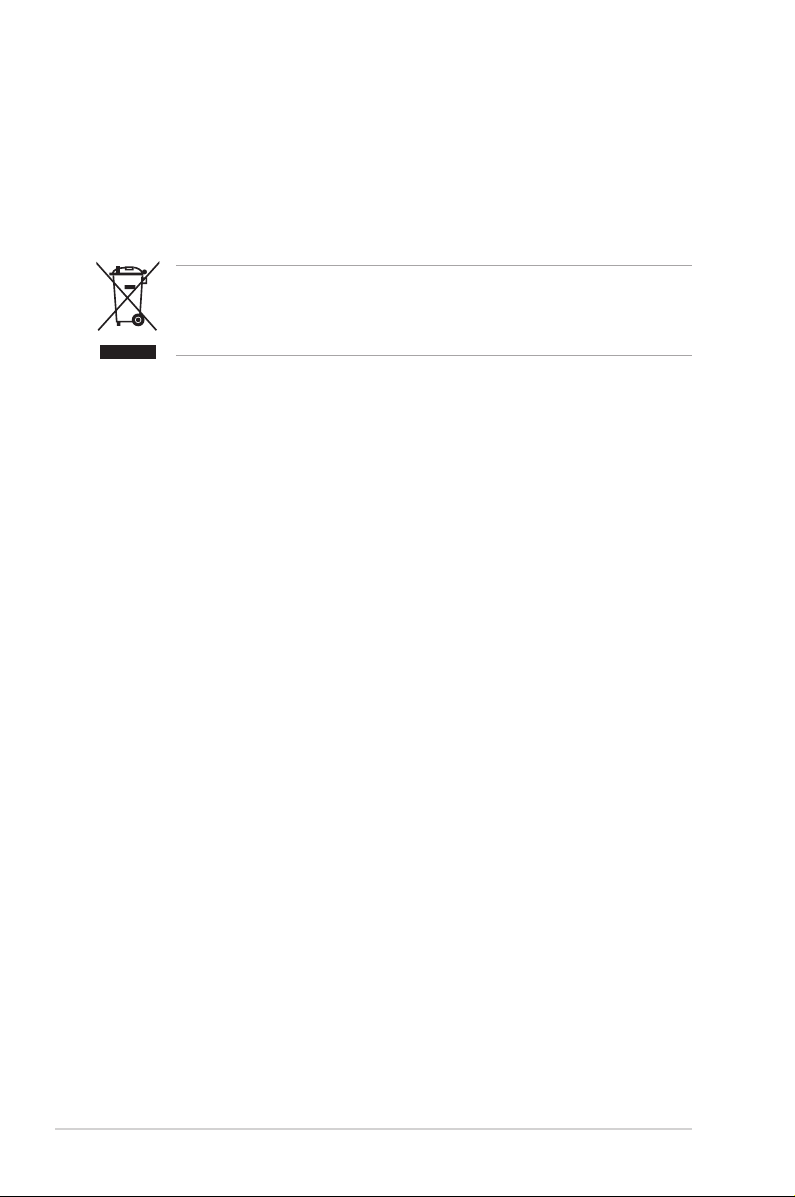
• Reglarea controalelor de volum, precum şi egalizatorul altor setări decât poziţia
centrală pot mări tensiunea de ieşire audio/căşti şi, prin urmare, nivelul de
presiune al sunetului.
• Adaptorul este utilizat numai pentru acest monitor şi nu trebuie utilizat în alte
scopuri.
Dispozitivul dumneavoastră utilizează una dintre următoarele surse de
alimentare:
- Producător: Delta Electronics Inc., Model: ADP-90YD B
Acest simbol cu un coş de gunoi tăiat indică faptul că produsul (echipament
electric sau electronic, şi bateria cu celule care conţin mercur) nu trebuie
eliminate la un loc cu deşeurile municipale. Vă rugăm să vericaţi
reglementările locale pentru eliminarea produselor electronice.
Îngrijire şi curăţare
• Înainte de ridicarea şi repoziţionarea monitorului, este bine să deconectaţi
cablurile, inclusiv cablul de alimentare. Urmaţi tehnicile de ridicare corectă
atunci când repoziţionaţi monitorul. Atunci când ridicaţi sau transportaţi
monitorul, prindeţi de marginile acestuia. Nu ridicaţi monitorul de picior sau de
cablu.
• Curăţare. Opriţi monitorul şi deconectaţi cablul de alimentare. Curăţaţi
suprafaţa monitorului cu o lavetă non-abrazivă, care nu lasă scame. Petele
persistente pot îndepărtate cu o lavetă umezită cu dergent mediu.
• Evitaţi utilizarea unui detergent care conţine alcool sau acetonă. Folosiţi un
detergent destinat utilizării pentru monitoare. Nu pulverizaţi niciodată detergent
direct pe ecran, deoarece acesta se poate scurge în interiorul monitorul şi
poate provoca şocuri electrice.
Următoarele simptome ale monitorului sunt normale:
• Ecranul poate să pâlpâie în timpul primei utilizări din cauza naturii luminii
uorescente. Opriţi comutatorul de alimentare şi porniţi-l din nou pentru a vă
asigura că pâlpâitul dispare.
• Este posibil să observaţi o strălucire uşor neuniformă pe ecran, în funcţie de
fundalul de desktop utilizat.
• Atunci când o singură imagine este aşată timp de mai multe ore, după
schimbarea acesteia poate să rămână un ecou al ecranului precedent. Ecranul
va reveni apoi uşor sau puteţi opri comutatorul de alimentare pe durata acestor
ore.
• Atunci când ecranul devine negru, clipeşte sau nu mai funcţionează, contactaţi
distribuitorul sau centrul de servicii pentru reparare. Nu reparaţi ecranul de unul
singur!
vi
Page 7

Simboluri utilizate în acest ghid
ATENŢIE: Informaţie pentru prevenirea accidentărilor personale atunci
când încercaţi să rezolvaţi o sarcină.
AVERTISMENT: Informaţie pentru prevenirea daunelor componentelor
atunci când încercaţi să rezolvaţi o sarcină.
IMPORTANT: Informaţii pe care TREBUIE să le urmaţi pentru rezolvarea
unei sarcini.
OBSERVAŢIE: Sfaturi şi informaţii suplimentare pentru a vă ajuta să
rezolvaţi o sarcină.
Unde puteţi găsi mai multe informaţii
Consultaţi următoarele surse pentru informaţii suplimentare şi pentru actualizări
despre produse şi software.
1. Website-urile ASUS
Website-urile ASUS din întreaga lume oferă informaţii actualizate despre
produsele hardware şi software ASUS. Consultaţi http://www.asus.com.
2. Documentaţie opţională
Pachetul produsului dumneavoastră poate include documente opţionale,
adăugate de către distribuitorul dumneavoastră. Aceste documente nu fac
parte din pachetul standard.
Takeback Services
ASUS recycling and takeback programs come from our commitment to the highest
standards for protecting our environment. We believe in providing solutions for
our customers to be able to responsibly recycle our products, batteries and other
components as well as the packaging materials.
Please go to http://csr.asus.com/english/Takeback.htm for detail recycling
information in different region.
vii
Page 8
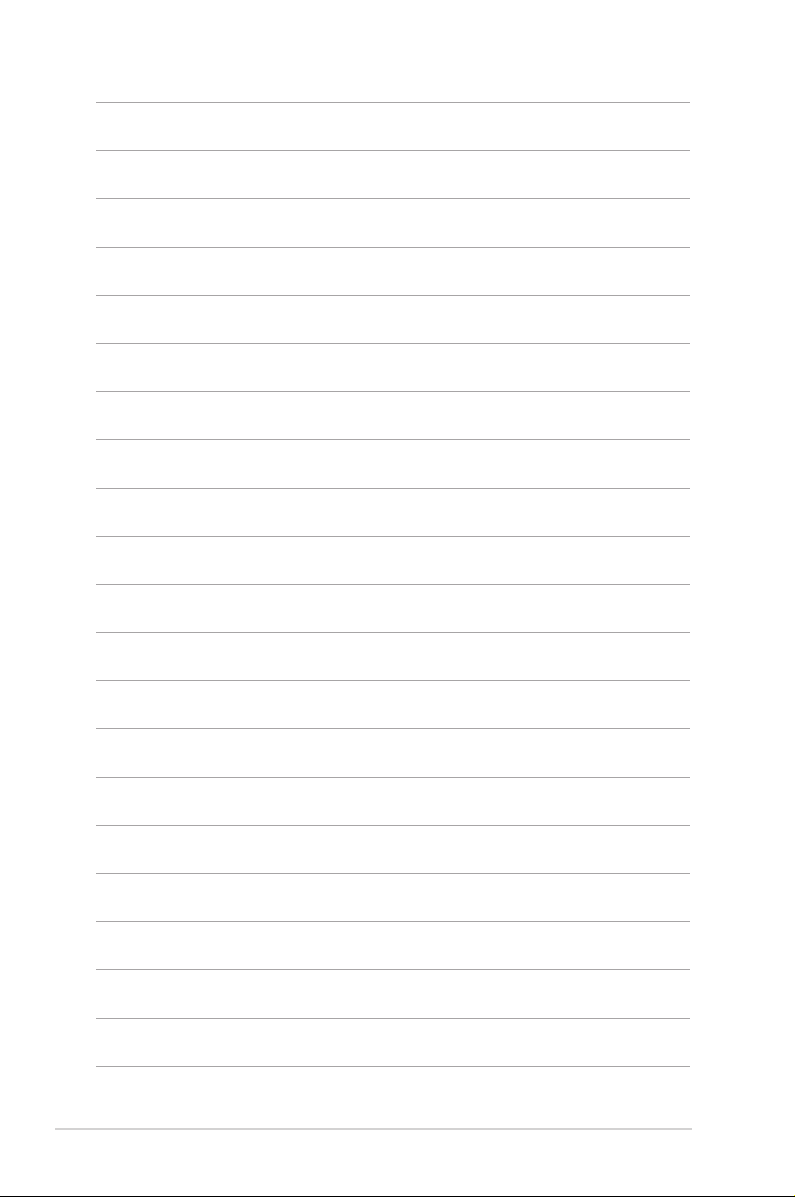
viii
Page 9
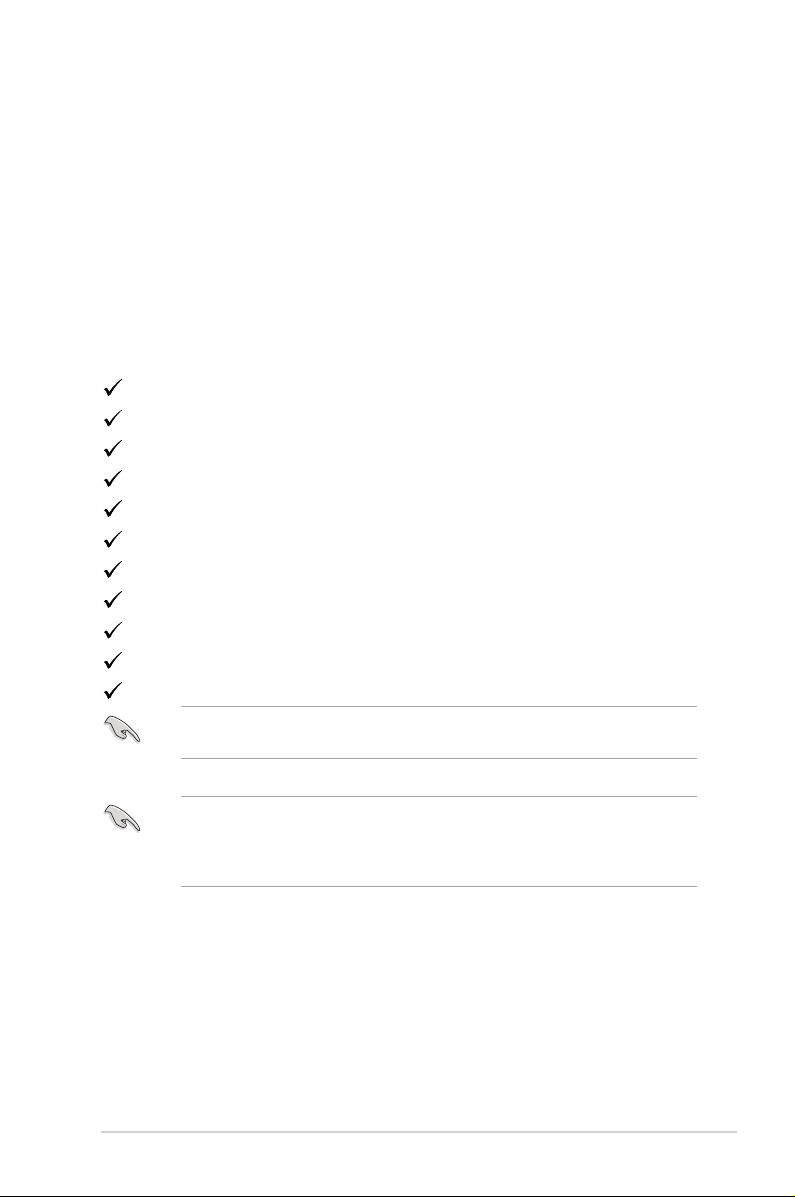
1.1 Bun venit!
Vă mulţumim că aţi achiziţionat monitorul pentru jocuri ROG!
Cel mai nou monitor LCD cu ecran lat de la ASUS oferă un aşaj mai mare, mai
luminos şi mai clar, plus o serie de funcţii care vă îmbunătăţesc experienţa de
vizionare.
Cu aceste funcţii vă puteţi bucura de confortul şi experienţa vizuală încântătoare
pe care v-o oferă monitorul!
1.2 Conţinutul ambalajului
Vericaţi dacă ambalajul dumneavoastră conţine următoarele elemente:
Monitor LCD
Bază monitor
Ghid rapid de utilizare
Garanţie
Adaptor pentru alimentare
Cablu de alimentare
Cablu DP
Cablu HDMI
Cablu USB
Capac de protecţie a ledurilor şi folii de schimb
Capacul porturilor de intrare/ieşire
În cazul în care unul dintre elementele de mai sus este deteriorat sau lipseşte,
contactaţi imediat distribuitorul.
Selectaţi „PORNIT” când vedeţi mesajul “AURA & LIGHT IN MOTION”; acesta
apare dacă doriţi să aprindeţi lumina de la bază şi din spate. Dacă dezactivaţi
această funcţie, iar mai apoi doriţi să o reactivaţi, vă rugăm să utilizaţi mediul
OSD pentru a face acest lucru.
1-1Monitor LCD pentru jocuri ROG Strix seria XG279Q
Page 10
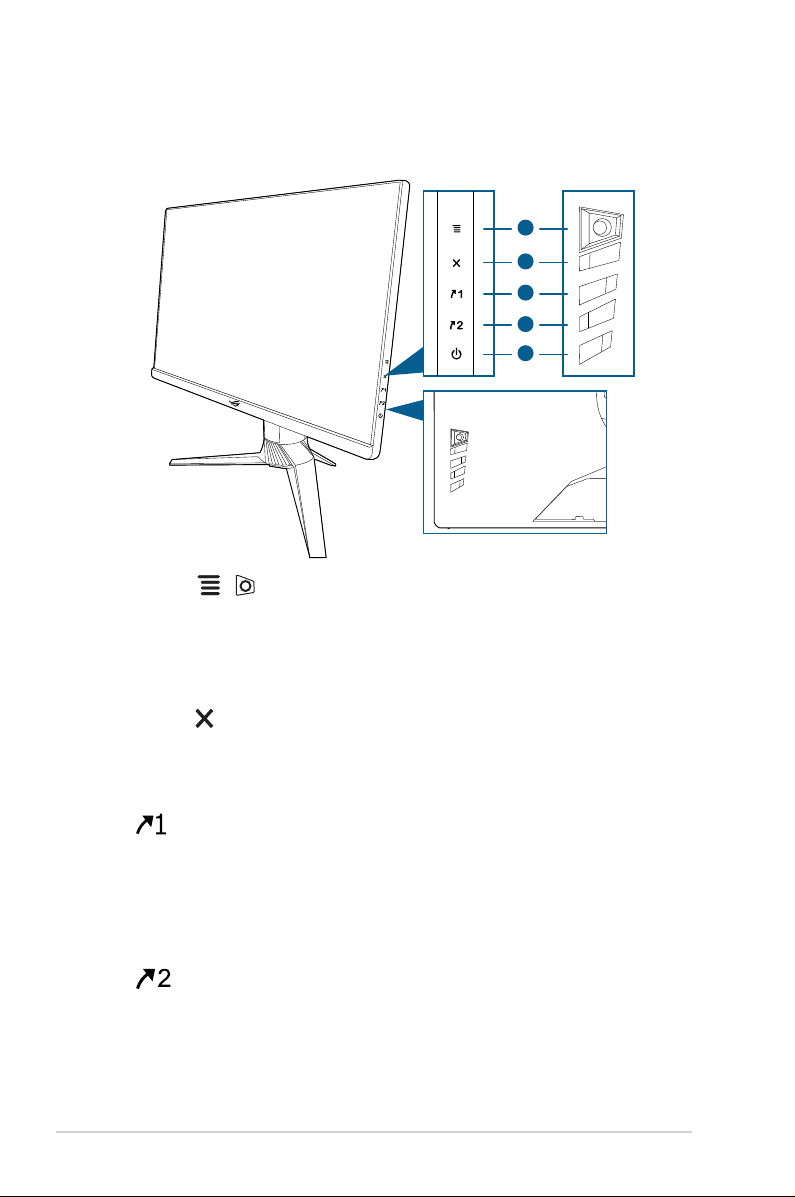
1.3 Prezentare monitor
1.3.1 Partea frontală/laterală
1
2
3
4
5
1. Butonul ( pe 5 direcţii):
• Activează meniul OSD. Acţionează elementul selectat din meniul OSD.
• Măreşte/micşorează valorile sau mută selecţia în sus/jos/stânga/dreapta.
• Activează meniul OSD atunci când monitorul intră în modul de aşteptare
sau afişează mesajul „FĂRĂ SEMNAL”.
2. Butonul
• Iese din elementul meniului OSD.
• Activează meniul OSD atunci când monitorul intră în modul de aşteptare
sau afişează mesajul „FĂRĂ SEMNAL”.
3. Buton Scurtătură 1:
• Implicit: GamePlus.
• Pentru a schimba funcţia scurtăturii, accesaţi meniul MyFavorite >
Scurtătură > Scurtătură 1.
• Activează meniul OSD atunci când monitorul intră în modul de aşteptare
sau afişează mesajul „FĂRĂ SEMNAL”.
4. Buton Scurtătură 2:
• Implicit: GameVisual.
• Pentru a schimba funcţia scurtăturii, accesaţi meniul MyFavorite >
Scurtătură > Scurtătură 2.
1-2 Capitolul 1: Prezentare produs
Page 11
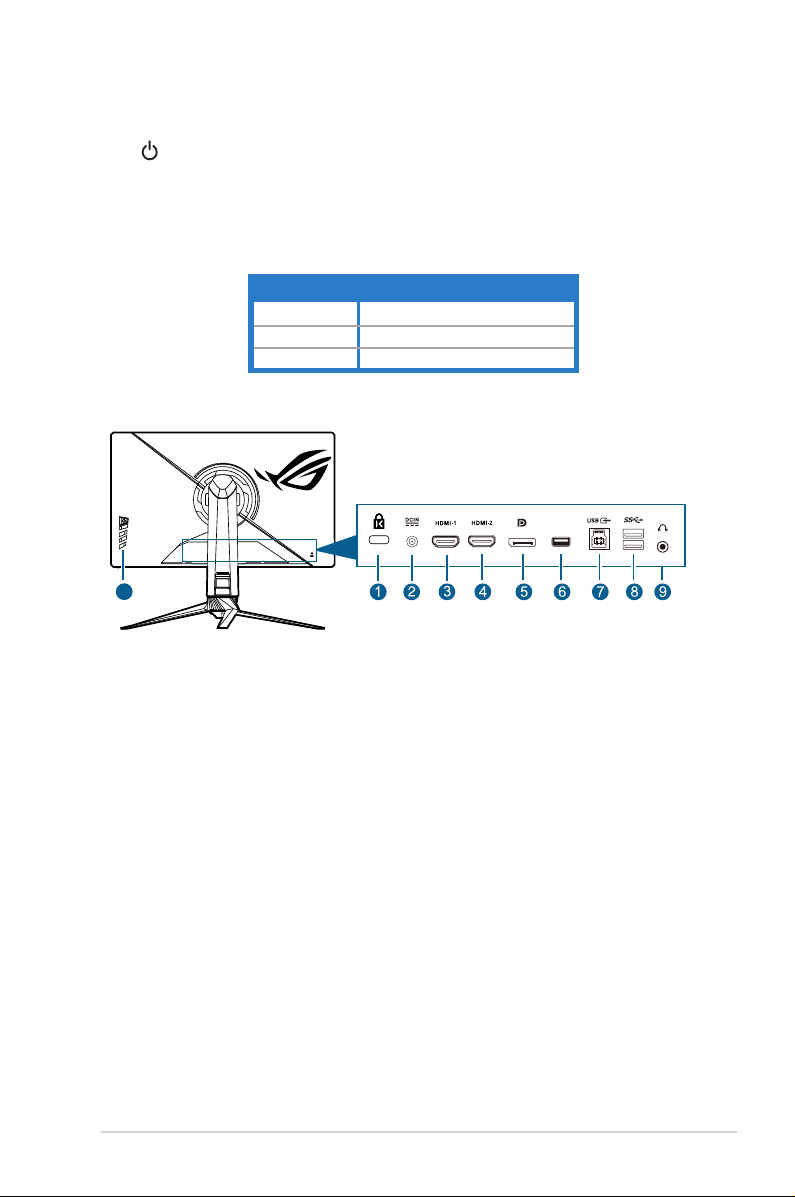
• Activează meniul OSD atunci când monitorul intră în modul de aşteptare
sau afişează mesajul „FĂRĂ SEMNAL”.
5. Buton de pornire/indicator de pornire
• Porneşte/opreşte monitorul.
• Descrierea culorilor indicatorului de pornire este prezentată în tabelul de
mai jos.
Stare Descriere
Alb PORNIT
Auriu Mod de aşteptare/Fără semnal
OPRIT OPRIT
1.3.2 Partea din spate
10
1. Slot de blocare Kensington.
2. Port DC-IN. La acest port se conectează cablul de alimentare.
3. Port HDMI-1. Acest port este utilizat pentru conectarea unui dispozitiv
compatibil HDMI 2.0.
4. Port HDMI-2. Acest port este utilizat pentru conectarea unui dispozitiv
compatibil HDMI 2.0.
5. DisplayPort. Acest port este utilizat pentru conectarea unui dispozitiv
compatibil cu DisplayPort.
6. Acest port este destinat doar pentru lucrările de service. (USB tip A)
7. Port USB 3.0 upstream. Acest port este utilizat pentru conectarea unui
cablu USB upstream. Conexiunea activează porturile USB de pe monitor.
8. Porturi USB 3.0 downstream. Aceste porturi sunt utilizate cu dispozitive
USB, precum o tastatură/mouse USB, stick USB, etc.
9. Mufă jack pentru căşti. Acest port este disponibil numai atunci când este
conectat un cablu HDMI/DisplayPort.
10. Butoane de control.
1-3Monitor LCD pentru jocuri ROG Strix seria XG279Q
Page 12

1.3.3 Funcţia GamePlus
Funcţia GamePlus oferă un set de instrumente şi crează un mediu de joc mai bun
pentru utilizatorii care joacă diferite tipuri de jocuri. Reticulul suprapus cu 6 opţiuni
diferite de reticule vă permite să îl alegeţi pe cel mai potrivit pentru jocul pe care îl
jucaţi. De asemenea, există un cronometru pe ecran, pe care îl puteţi poziţiona în
partea stângă a ecranului pentru a putea urmări timpul de joc, în timp de contorul
FPS (cadre pe secundă) vă aşează cât de bine rulează jocul. Alinierea aşajului
prezintă linii de aliniere pe cele 4 laturi ale ecranului, devenind un instrument
simplu şi util pentru alinierea perfectă a mai multor monitoare. Funcţia Lunetist
(disponibilă doar atunci când opţiunea HDR este dezactivată pe dispozitivul dvs.)
este personalizată pentru jocurile de tip Shooter la persoana întâi. Puteţi selecta
raportul de mărire şi tipul de aliniere în secvenţă.
Pentru a activa GamePlus:
1. Apăsaţi butonul scurtăturii GamePlus.
2. Mutaţi butonul ( ) în sus/jos pentru a alege dintre diferite funcţii.
3. Apăsaţi butonul ( ) sau mutaţi butonul ( ) spre dreapta pentru a
confirma funcţia aleasă şi mutaţi butonul ( ) în sus/jos pentru a naviga
prin setări. Mutaţi butonul ( ) spre stânga pentru revenire la ecranul
anterior, închidere şi ieşire.
4. Selectaţi setarea dorită şi apăsaţi butonul ( ) pentru a o activa.
Apăsaţi butonul pentru a o dezactiva.
GamePlus
Meniu principal
GamePlus
Crosshair
(Practice Mode)
Timer
FPS
FPS Counter
Display Alignment
Sniper
(Practice Mode)
NEXT BACK/EXIT
GamePlus —
Punct ochit
GamePlus
NEXT BACK/EXIT
GamePlus —
Temporizator
GamePlus
NEXT BACK/EXIT
GamePlus —
Contor FPS
GamePlus
FPS
NEXT BACK/EXIT
GamePlus —
Lunetist
GamePlus
1.5x
1.7x
2.0x
NEXT BACK/EXIT
1-4 Capitolul 1: Prezentare produs
Page 13

1.3.4 Funcţia GameVisual
Funcţia GameVisual vă ajută să selectaţi dintre diferite moduri de imagine într-un
mod practic.
Pentru a activa GameVisual:
1. Apăsaţi butonul scurtăturii GameVisual
2. Apăsaţi butonul ( ) în sus/jos pentru a evidenţia o setare dorită.
3. Apăsaţi butonul ( ) sau deplasaţi butonul la dreapta pentru activare.
4. Pentru a ieşi din meniu, deplasaţi butonul ( ) la stânga.
• Mod peisaj: Aceasta este cea mai bună alegere pentru afişarea de
imagini cu peisaje prin intermediul tehnologiei GameVisualTM Video
intelligence.
• Mod curse: Aceasta este cea mai bună alegere pentru a juca jocuri de
curse prin intermediul tehnologiei GameVisualTM Video intelligence.
• Mod cinema: Aceasta este cea mai bună alegere pentru vizionarea de
filme prin intermediul tehnologiei GameVisualTM Video intelligence.
• Mod RTS/RPG: Aceasta este cea mai bună alegere pentru a juca jocuri
de tip Strategie în timp real (RTS)/Joc de rol (RPG) prin intermediul
tehnologiei GameVisualTM Video intelligence.
• Mod FPS: Aceasta este cea mai bună alegere pentru a juca jocuri de
tip Shooter la persoana întâi prin intermediul tehnologiei GameVisualTM
Video intelligence.
• Mod sRGB: Aceasta este cea mai bună alegere pentru vizualizarea de
fotografii şi elemente grafice de pe PC.
• MOBA Mode: Aceasta este cea mai bună alegere pentru a juca jocuri
online de tip Arenă de luptă cu mai mulţi jucători prin intermediul
tehnologiei GameVisual™ Video intelligence.
• Mod utilizator: Mai multe elemente pot fi reglate în meniul Culoare.
• În Modul curse/MOBA, următoarele funcţii nu pot congurate de către
utilizator: ASCR, Saturaţie.
• În Modul sRGB, următoarele funcţii nu pot fi configurate de către utilizator:
Culoare temperatură, Strălucire, Contrast, ASCR, Saturaţie, Gama.
• În Modul Peisaj/Cinema, următoarele funcţii nu pot congurate de către
utilizator: Gama.
1-5Monitor LCD pentru jocuri ROG Strix seria XG279Q
Page 14

1.3.5 Altă(e) funcţie(ii)
HDR
Monitorul suportă formatul HDR. Când este detectat conţinut HDR, va aşat
mesajul „HDR POR.”.
La aşarea conţinutului HDR, următoarele funcţii nu sunt disponibile: ELMB
Sync, Lunetist, GameVisual, Shadow Boost, Strălucire, Contrast, ASCR,
Control aspect, Filtru Lumină Albastră, Culoare temperatură, Gama, Saturaţie,
Estompare dinamică (setat pe PORNIT).
1-6 Capitolul 1: Prezentare produs
Page 15

1-7Monitor LCD pentru jocuri ROG Strix seria XG279Q
Page 16

1-8 Capitolul 1: Prezentare produs
Page 17

2.1 Asamblarea piciorului/bazei monitorului
1. Introduceţi baza pe picior.
2 Fixaţi baza pe picior cu ajutorul şurubului.
3. Montaţi capacul proiecţiei LED pe suport.
1
Vă recomandăm să acoperiţi suprafaţa mesei cu un material moale pentru a
preveni deteriorarea monitorului.
2
Pentru a schimba folia capacului proiecţiei LED, urmăriţi ilustraţia de mai jos.
1
2
2-1Monitor LCD pentru jocuri ROG Strix seria XG279Q
Page 18

2.2 Gestionarea cablurilor
Puteţi organiza cablurile cu ajutorul capacului portului de intrare/ieşire.
• Aranjarea cablurilor
• Utilizarea capacului porturilor de intrare/ieşire: acest capac este
demontabil.
2-2 Capitolul 2: Congurare
Page 19

2.3 Reglarea monitorului
• Pentru o vizualizare optimă, vă recomandăm să priviţi direct spre monitor şi
apoi să reglaţi monitorul la unghiul care vă este cel mai confortabil.
• Ţineţi suportul pentru a preveni căderea monitorul în timpul modificării
unghiului.
• Unghiul recomandat este între +20˚ şi -5˚ (pentru înclinare)/+40˚ şi -40˚ (pentru
rotire)/ +120 mm (pentru reglarea înălţimii)/90˚ (pentru vizualizare tip portret).
-5° ~ +20°
120mm
40°
0°
40 °
Este normal ca monitorul să se clatine puţin atunci când reglaţi unghiul de
vizualizare.
Pivotarea monitorului
1. Ridicaţi monitorul în poziţia cea mai înaltă.
2 Înclinaţi monitorul la unghiul maxim.
3. Pivotaţi monitorul în sensul acelor de ceasornic, la unghiul dorit.
-5° ~ +20°
Este normal ca monitorul să se clatine puţin atunci când reglaţi unghiul de
vizualizare.
0°
90°
0°
90°
2-3Monitor LCD pentru jocuri ROG Strix seria XG279Q
Page 20

2.4 Demontarea piciorului (pentru montare pe perete VESA)
Piciorul demontabil al acestui monitor este proiectat special pentru montarea pe
perete VESA.
Pentru demontarea braţului:
1. Aşezaţi partea frontală a monitorului pe o masă.
2. Îndepărtaţi capacele de la punctele de contact dintre monitor şi braţ.
3. Desfaceţi cele patru şuruburi de pe partea din spate a monitorului şi îndepărtaţi
piciorul/baza.
1 2 3 4
Vă recomandăm să acoperiţi suprafaţa mesei cu un material moale pentru a
preveni deteriorarea monitorului.
• Kitul de montare pe perete VESA (100 x 100 mm) este achiziţionat
separat.
• Folosiţi numai Suporturi pentru montaj pe perete din lista UL, cu o
greutate/sarcină minimă de 22,7 kg (dimensiune şuruburi: M4 x 10 mm)
2-4 Capitolul 2: Congurare
Page 21

2.5 Conectarea cablurilor
Conectaţi cablurile respectând următoarele instrucţiuni:
Numai pentru service
• Pentru conectarea cablului de alimentare:
a. Conectaţi cu grijă adaptorul pentru alimentare la intrarea DC a
monitorului.
b. Conectaţi un capăt al cablului de alimentare la adaptorul pentru
alimentare şi celălalt la o priză.
• Pentru conectarea cablului DisplayPort/HDMI:
a. Conectaţi un capăt al cablului DisplayPort/HDMI la mufa DisplayPort/
HDMI a monitorului.
b. Conectaţi celălalt capăt al cablului DisplayPort/HDMI la mufa
DisplayPort/HDMI a computerului dumneavoastră.
• Pentru utilizarea căştilor: Conectaţi mufa căştilor la mufa jack pentru căşti a
monitorului atunci când este utilizat un semnal HDMI sau DisplayPort.
• Pentru utilizarea porturilor USB 3.0: Luaţi cablul USB 3.0 furnizat şi
conectaţi capătul mai mic (de tip B) al cablului USB upstream la portul USB
upstream al monitorului şi capătul mai mare (de tip A) la portul USB 3.0 al
computerului dumneavoastră. Asiguraţi-vă că pe computerul dumneavoastră
aveţi instalată cea mai nouă versiune a sistemului de operare Windows 7/
Windows 8.1/Windows 10. Acest lucru va permite funcţionarea porturilor USB
de pe monitor.
2.6 Pornirea monitorului
Apăsaţi butonul de pornire . Consultaţi paginile 1-2 pentru locaţia butonului
de pornire. Indicatorul de pornire se va aprinde cu o lumină de culoare albă,
arătând că monitorul este PORNIT.
2-5Monitor LCD pentru jocuri ROG Strix seria XG279Q
Page 22

2-6 Capitolul 2: Congurare
Page 23

MOVE/ENTER
BACK
EXIT
DisplayPort 2560x1440@165Hz
Mod curse Aura Rainbow
ROG Strix XG279Q HDR OFF
Overclocking
OD
Adaptive-Sync (DP)
ELMB SYNC
GamePlus
GameVisual
Shadow Boost
Jocuri
Imagine
Culoare
Selectare introducere
Efect iluminare
MyFavorite
Configurare sistem
3.1 Meniu OSD (On-Screen Display)
3.1.1 Mod de reconfigurare
1. Apăsaţi butonul ( ) pentru a activa meniul OSD.
2. Apăsaţi butonul ( ) în sus/jos pentru a naviga printre funcţii. Selectaţi
funcţia dorită şi apăsaţi butonul ( ) pentru a o activa. În cazul în care
funcţia selectată are un sub-meniu, apăsaţi butonul ( ) din nou în sus/
jos pentru a naviga printre funcţiile sub-meniului. Selectaţi funcţia dorită din
sub-meniu şi apăsaţi butonul ( ) sau apăsaţi butonul ( ) spre
dreapta pentru activare.
3. Apăsaţi butonul ( ) în sus sau în jos pentru a modifica setările funcţiei
selectate.
4. Pentru a ieşi şi salva meniul OSD, apăsaţi butonul sau butonul ( )
spre stânga în mod repetat până când meniul OSD dispare. Pentru reglarea
altor funcţii, repetaţi paşii 1-3.
3.1.2 Prezentarea funcţiei OSD
1. Jocuri
DisplayPort 2560x1440@165Hz
Mod curse Aura Rainbow
ROG Strix XG279Q HDR OFF
Jocuri
Imagine
Culoare
Selectare introducere
Efect iluminare
MyFavorite
Configurare sistem
MOVE/ENTER
• Overclocking:
• PORNIT: Această funcţie vă permite să reglaţi rata de reîmprospătare.
Overclocking
OD
Adaptive-Sync (DP)
ELMB SYNC
GamePlus
GameVisual
Shadow Boost
BACK
EXIT
3-1Monitor LCD pentru jocuri ROG Strix seria XG279Q
Page 24

• Rată max. de reîmprospătare: Vă permite să selectaţi o rată maximă
de reîmprospătare de 170 Hz (doar pentru intrarea DisplayPort). După
selectare, apăsaţi butonul ( ), pentru a activa setarea.
• Funcţia Overclocking poate provoca tremurul imaginii. Pentru a reduce
astfel de efecte, deconectaţi cablul DisplayPort şi folosiţi meniul OSD al
monitorului pentru a încerca din nou cu o valoare mai sigură pentru Rata
maximă de reîmprospătare.
• Această funcţie este disponibilă doar când DisplayPort ver. este
DisplayPort 1.2+HDR.
• OD: Îmbunătăţeşte timpul de răspuns al nivelului de gri al panoului LCD.
Această funcţie nu este disponibilă atunci când ELMB SYNC este activat.
• Adaptive-Sync (DP)/Variable Refresh Rate: Permite unei surse video compatibile
Adaptive-Sync* să regleze dinamic rata de reîmprospătare a ecranului, bazat pe
frecvenţa cadrelor unui conţinut tipic, pentru o actualizare a afişajului caracterizată
de eficienţă energetică, lipsa întreruperilor şi latenţă redusă.
• *Adaptive-Sync (DP)/Variable Refresh Rate poate activat doar
în intervalul 48 Hz~144 Hz pentru HDMI, şi 48 Hz~170 Hz pentru
DisplayPort.
• Această funcţie este disponibilă doar când DisplayPort ver. este
DisplayPort 1.2+HDR.
• *Pentru procesoarele grace compatibile, cerinţele minime de PC privind
driverele şi sistemul, vă rugăm să contactaţi producătorii procesoarelor
grace.
• ELMB SYNC: Vă permite să activaţi funcţia atunci când opţiunea Adaptive-Sync
(DP)/Variable Refresh Rate este pornită. Această funcţie elimină forfecarea
imaginii, reduce neclaritatea şi efectul de remanenţă a imaginii în timpul jocurilor.
Când Adaptive-Sync (DP)/Variable Refresh Rate este oprit, această funcţie
poate activată doar atunci când rata de reîmprospătare are valoarea de
120 Hz, 144 Hz, 155 Hz, 160 Hz sau 165 Hz.
3-2
• GamePlus: Pentru detalii, consultaţi 1.3.3 Funcţia GamePlus.
• GameVisual: Pentru detalii, consultaţi 1.3.4 Funcţia GameVisual.
• Shadow Boost: Îmbunătăţirea culorilor închise reglează curba gama a monitorului
pentru a îmbogăţi tonurile întunecate dintr-o imagine, făcând scenele şi obiectele
mai întunecate mai uşor de văzut.
Această funcţie este disponibilă doar în Modul curse, Modul RTS/RPG, Modul
FPS, Modul sRGB sau Modul utilizator.
Capitolul 3: Instrucţiuni generale
Page 25

2. Imagine
MOVE/ENTER
BACK
EXIT
DisplayPort 2560x1440@165Hz
Mod curse Aura Rainbow
ROG Strix XG279Q HDR OFF
Jocuri
Imagine
Culoare
Selectare introducere
Efect iluminare
MyFavorite
Configurare sistem
Strălucire
Contrast
HDR
Estompare dinamică
ASCR
Control aspect
Filtru Lumină Albastră
100
80
• Strălucire: Intervalul reglabil este între 0 şi 100.
• Contrast: Intervalul reglabil este între 0 şi 100.
• HDR: Conţine două moduri HDR.
• ASUS Gaming HDR: Este modul HDR pe care ASUS l-a ajustat special
pentru a obţine performanţă HDR.
• ASUS Cinema HDR: Respectă standardul VESA Display HDR.
• Estompare dinamică: Se sincronizează cu conţinutul în timpul modificării
contrastului, pentru a realiza estomparea dinamică a iluminării de fundal.
• ASCR: Activează/Dezactivează funcţia ASCR (Raport contrast inteligent ASUS).
Această funcţie nu este disponibilă (setată pe OPRIT) atunci când opţiunea
Estompare dinamică este activată.
• Control aspect: Reglează raportul de aspect la Plin, 4:3 sau 16:9 (24"W).
16:9 (24"W) nu este disponibil atunci când Adaptive-Sync (DP)/Variable
Refresh Rate este activat.
• Filtru Lumină Albastră:
• Nivel 0: Nicio schimbare.
• Nivel 1~4: Cu cât nivelul este mai mare, cu atât este dispersată mai
puţină lumină albastră. Atunci când Filtrul Lumină Albastră este activat,
setările implicite pentru Modul curse vor fi importate în mod automat.
Între Nivelul 1 şi Nivelul 3, funcţia Strălucire poate fi configurată de către
utilizator. Nivelul 4 este o setare optimizată. Aceasta respectă Certificarea
TUV pentru emisia de lumină albastră. Funcţia de Strălucire nu poate fi
configurată de către utilizator.
Consultaţi recomandările de mai jos, pentru a atenua stresul asupra ochilor:
• Dacă se lucrează ore îndelungate, se recomandă ca utilizatorii să-şi mai
mute privirea de la ecran o anumită perioadă de timp. După aproximativ 1
oră de lucru continuu la computer, se recomandă să e luate scurte pauze
(cel puţin 5 minute). Pauzele scurte şi frecvente sunt mai eciente decât o
singură pauză mai lungă.
3-3Monitor LCD pentru jocuri ROG Strix seria XG279Q
Page 26

• Pentru a reduce la minimum stresul asupra ochilor şi uscăciunea ochilor,
MOVE/ENTER
BACK
EXIT
DisplayPort 2560x1440@165Hz
Mod curse Aura Rainbow
ROG Strix XG279Q HDR OFF
Jocuri
Imagine
Culoare
Selectare introducere
Efect iluminare
MyFavorite
Configurare sistem
Culoare temperatură
Gama
Saturație
trebuie să vă odihniţi periodic ochii, focalizând asupra unor obiecte aate
la distanţă mare.
• Exerciţiile pentru ochi pot ajuta la reducerea stresului asupra ochilor.
Repetaţi des aceste exerciţii. Dacă stresul asupra ochilor continuă, vă
rugăm să consultaţi un medic. Exerciţii pentru ochi: (1) Priviţi în sus şi în
jos în mod repetat (2) Rotiţi încet ochii (3) Deplasaţi ochii pe diagonală.
• Lumina albastră de energie înaltă poate conduce la stres asupra ochilor şi
la apariţia AMD (Degenerare maculară legată de vârstă). Filtrul de lumină
albastră reduce 70% (max.) din lumina albastră dăunătoare, pentru a
evita apariţia CVS (Sindromul privitului la computer).
3. Culoare
• Culoare temperatură: Conţine 4 moduri, şi anume Rece, Normal, Cald şi Mod
utilizator.
• Gama: Vă permite să setaţi modul de culoare la 2,5, 2,2 sau 1,8.
• Saturaţie: Intervalul reglabil este între 0 şi 100.
4. Selectare introducere
În această funcţie vă puteţi selecta sursa de intrare dorită.
DisplayPort 2560x1440@165Hz
Mod curse Aura Rainbow
ROG Strix XG279Q HDR OFF
Jocuri
Imagine
Culoare
Selectare introducere
Efect iluminare
MyFavorite
Configurare sistem
HDMI-1
HDMI-2
DisplayPort
3-4
MOVE/ENTER
BACK
EXIT
Capitolul 3: Instrucţiuni generale
Page 27

5. Efect iluminare
Jocuri
Imagine
Culoare
Selectare introducere
Efect iluminare
MyFavorite
Configurare sistem
Aura Sync
Aura RGB
LUMINĂ ÎN MIŞCARE
DisplayPort 2560x1440@165Hz
Mod curse Aura Rainbow
ROG Strix XG279Q HDR OFF
MOVE/ENTER
BACK
EXIT
• Aura Sync: Vă permite să porniţi sau să opriţi funcţia Aura Sync care
sincronizează efectul de lumină Aura RGB pe toate dispozitivele compatibile.
• Aura RGB: Se poate selecta dintre 6 culori vii: Rainbow (Curcubeu), Color Cycle
(Ciclu culoare), Static, Breathing (Viu), Strobing (Stroboscop), OPRIT. Puteţi
schimba manual culoarea R/G/B/C/M/Y pentru modurile Static, Breathing (Viu) şi
Strobing (Stroboscop).
Această funcţie nu este disponibilă atunci când Aura Sync este activat.
• LUMINĂ ÎN MIŞCARE: Selectează nivelul strălucirii luminii de pe suport. Intervalul
reglabil este între Nivelul 0 şi 3, Nivelul 0 = Oprit.
6. MyFavorite
DisplayPort 2560x1440@165Hz
Mod curse Aura Rainbow
ROG Strix XG279Q HDR OFF
Jocuri
Imagine
Culoare
Selectare introducere
Efect iluminare
MyFavorite
Configurare sistem
MOVE/ENTER
• Scurtătură:
• Scurtătură 1/Scurtătură 2: Setează funcţiile scurtăturii pentru butoanele
scurtăturilor.
Scurtătură
Setare personalizată
BACK
EXIT
Când o anumită funcţie este selectată sau activată, iar butonul scurtăturii e
posibil să nu o poată accepta. Opţiuni de funcţii disponibile pentru scurtătură:
GamePlus (doar pentru Scurtătură 1), GameVisual (doar pentru Scurtătură 2),
Modul utilizator, Strălucire, Contrast, HDR, Filtru Lumină Albastră, Culoare
temperatură, Volum.
• Setare personalizată: Încarcă/Salvează toate setările de pe monitor.
3-5Monitor LCD pentru jocuri ROG Strix seria XG279Q
Page 28

7. Configurare sistem
DisplayPort 2560x1440@165Hz
Mod curse Aura Rainbow
ROG Strix XG279Q HDR OFF
Jocuri
Imagine
Culoare
Selectare introducere
Efect iluminare
MyFavorite
Configurare sistem
MOVE/ENTER
• Limbă: Pentru fiecare selecţie există 21 de limbi, inclusiv engleză, franceză,
germană, italiană, spaniolă, olandeză, portugheză, rusă, cehă, croată, poloneză,
română, maghiară, turcă, chineză simplificată, chineză tradiţională, japoneză,
coreeană, thailandeză, indoneziană, persană.
• Sunet: Setează setările sunetului din acest meniu.
• Volum: Intervalul reglabil este între 0 şi 100.
• Mut: Activează sau dezactivează sunetul monitorului.
• USB Hub: Activează/Dezactivează funcţia USB Hub în timpul modului de
aşteptare.
Această funcţie nu este disponibilă (setată pe Activat în stdby) atunci când
opţiunea Aura Sync este activată.
• Indicator alimentare: Porneşte/Opreşte indicatorul LED al alimentării.
• Bloc. cu tasta de alim.: Activează sau dezactivează tasta de alimentare.
• Blocare taste: Pentru dezactivarea tuturor tastelor pentru funcţii. Apăsaţi timp
de cel puţin 5 secunde pentru a anula funcţia blocării tastelor.
• Configurare OSD:
• Reglează pauză OSD între 10 şi 120 de secunde.
• Activează sau dezactivează funcţia DDC/CI.
• Reglează fundalul OSD de la opac la transparent.
• DisplayPort ver.: Compatibilitatea cu placa video. Selectaţi DisplayPort 1.1 sau
DisplayPort 1.2+HDR după versiunea DP a plăcii video.
DisplayPort 1.1 este disponibil doar atunci când funcţiile Overclocking şi
Adaptive-Sync (DP) sunt oprite.
Limbă
Sunet
USB Hub
Indicator alimentare
Bloc. cu tasta de alim.
Blocare taste
Configurare OSD
DisplayPort ver.
BACK
EXIT
3-6
• Informaţii: Afişează informaţiile despre monitor.
• Resetare totală: Selectând „Da”, aceasta vă permite să restabiliţi setările implicite.
Capitolul 3: Instrucţiuni generale
Page 29

3.2 Aura
AURA este un program software ce controlează ledurile colorate de pe
dispozitivele compatibile, precum monitoare, plăci de bază, plăci grace, PC-uri
de tip desktop etc. Aura vă permite să reglaţi culoarea ledurilor RGB de pe aceste
dispozitive şi să selectaţi diferite efecte de lumină. De asemenea, puteţi corecta
sau regla culoarea ledurilor prin procesul de calibrare.
Pentru activarea Aura:
1. Porniţi funcţia Aura Sync din meniul OSD.
2. Conectaţi portul upstream USB 3.0 al monitorului la portul USB al computerului.
3. Instalaţi AURA şi apoi reporniţi computerul.
4. Faceţi dublu clic pe pictograma programului AURA de pe desktop.
Consultaţi gura de mai jos pentru informaţii despre funcţiile programului AURA.
Reglaţi opţiunile de iluminare AURA
Selectaţi efectul de
lumină AURA dorit atunci
când sistemul este pornit
• În cazul în care conexiunea USB upstream între monitor şi computer
este deconectată, pentru reluarea funcţiei Aura, trebuie să reconectaţi
portul USB 3.0 upstream al monitorului la computer şi apoi să reporniţi
computerul.
• Accesaţi https://www.asus.com/campaign/aura pentru mai multe detalii.
Faceţi clic pentru a
activa setările implicite
Faceţi clic pentru a anula modicările
Faceţi clic pentru a
aplica modicările
3-7Monitor LCD pentru jocuri ROG Strix seria XG279Q
Page 30

3.3 Prezentare specicaţii
Tip panou TFT LCD
Dimensiune panou Ecran lat de 27"W (16:9, 68,47 cm)
Rezoluţie maximă 2560 x 1440
Dimensiune pixeli 0,2331 mm x 0,2331 mm
Strălucire (tipică) 400 cd/m
Raport contrast (tipic) 1000:1
Unghi de vizualizare (O/V) CR>10 178˚/178˚
Culori aşaj 16,7 M
Timp de răspuns 1 ms (de la gri la gri)
Selecţie culoare temperatură 4 culori de temperatură
Intrare analogică Fără
Intrare digitală DisplayPort v1.2 x 1, HDMI v2.0 x 2
Mufă jack pentru căşti Da
Intrare audio Fără
Difuzor (încorporat) Da
Port USB 3.0 Upstream x 1, downstream x 2
Culori Negru
LED pornire Alb (Pornit)/Auriu (În aşteptare)
Înclinare +20˚~ -5˚
Pivotare 90˚ (în sensul acelor de ceasornic)
Rotire +40˚~ -40˚
Reglare înălţime 120 mm
Montare pe perete VESA 100 x 100 mm
Blocare Kensington Da
Tensiune nominală c.a.: 100~240 V
c.c.: 19 V, 4,74 A (adaptor c.a.)
Consum energie Pornit: < 90 W, În aşteptare: < 0,5 W,
Oprit: < 0,5 W
Temperatură (în timpul funcţionării) 0˚C~40˚C
Temperatură (în modul oprit) -20˚C~+60˚C
Dimensiuni (L x Î x A) 611 x 422 x 270 mm (în partea cea mai de jos)
611 x 542 x 270 mm (în partea cea mai de sus)
711 x 271 x 481 mm (ambalaj)
Greutate (estimativă) 7,0 kg (netă); 9,8 kg (brută)
Mai multe limbi 21 de limbi (engleză, franceză, germană,
italiană, spaniolă, olandeză, portugheză, rusă,
cehă, croată, poloneză, română, maghiară,
turcă, chineză simplicată, chineză tradiţională,
japoneză, coreeană, thailandeză, indoneziană,
persană)
2
3-8
Capitolul 3: Instrucţiuni generale
Page 31

Accesorii Ghid rapid de utilizare, garanţie, adaptor pentru
Conformitate şi standarde CB, CE, CU, CCC, UL/cUL, FCC, RCM, BSMI,
alimentare, cablu de alimentare, cablu DP, cablu
HDMI, cablu USB, capac de protecţie a ledurilor
şi folii de schimb, Capacul porturilor de intrare/
ieşire
VCCI, RoHS, WEEE, J-MOSS, ErP, PSE,
CEL, Windows 7 WHQL, Windows 8.1 WHQL,
Windows 10 WHQL, KCC, E-Standby, TUVFlicker Free, TUV-Low Blue Light, UkrSEPRO,
ICES-3, CEC
*Specificaţii pot fi schimbate fără notificare.
3-9Monitor LCD pentru jocuri ROG Strix seria XG279Q
Page 32

3.4 Dimensiuni contur
Pivot: 90 Degree(clockwise)
90.0
20.0
168,3 [6.6]
208,7 [8.2]
512,3 [20.2]
AA Center
22,6 [0.9]
269,5 [10.6]
197,6 [7.8]
26,3 [1.0]
167,8 [6.6]
335,7 [13.2]-Active area
541,6 [21.3]
366,5 [14.4]
5.0
596,7 [23.5]-Active area
611,2 [24.1]
298,4 [11.7]
*Unit: mm(inch)
ASUS XG279Q Outline Dimension
40.00
Swivel:
40 Degree
40.00
3-10
175,0 [6.9]
85,4 [3.4]
120 [4.7]
366,5 [14.4]
436,9 [17.2]
89,6 [3.5]
117,0
[4.6]
100,0
[3.9]
100,0
117,0
[3.9]
[4.6]
Wall mount Keep out area
M4*4 Depth 10
Capitolul 3: Instrucţiuni generale
Page 33

3.5 Depanare (Întrebări frecvente)
Problemă Soluţie posibilă
LED-ul de pornire nu este PORNIT
LED-ul de pornire este alb şi ecranul nu
afişează nicio imagine
Imaginea afişată este prea luminoasă sau
prea întunecată
Imaginea afişată sacadează sau pe
aceasta se observă un model de undă
Imaginea afişată are defecte de culoare
(albul nu arată alb)
Strălucirea se diminuează după afişarea
unui conţinut HDR o anumită perioadă
de timp
• Apăsaţi butonul pentru a verifica dacă
• Verificaţi dacă cablul de alimentare este
• Verificaţi dacă monitorul şi computerul sunt
• Asiguraţi-vă că cablul de semnal este
• Verificaţi cablul de semnal şi asiguraţi-vă că
• Conectaţi computerul la alt monitor
• Reglaţi setările pentru Contrast sau
• Asiguraţi-vă că cablul de semnal este
• Mutaţi dispozitivele electrice care pot cauza
• Verificaţi cablul de semnal şi asiguraţi-vă că
• Efectuaţi Resetarea totală prin intermediul
• Reglaţi setările culorilor R/G/B sau selectaţi
• Opriţi monitorul apăsând butonul de
• Opriţi monitorul deconectând cablul de
• Reactivaţi funcţia HDR pe dispozitivul dvs.
monitorul este pe modul PORNIT.
conectat în mod corespunzător la monitor şi
la priza de alimentare.
pe modul PORNIT.
conectat în mod corespunzător la monitor şi
la computer.
niciunul dintre pini nu este îndoit.
disponibil pentru a verifica dacă computerul
funcţionează în mod corespunzător.
Strălucire prin intermediul OSD.
conectat în mod corespunzător la monitor şi
la computer.
interferenţe electrice.
niciunul dintre pini nu este îndoit.
OSD.
Culoare temperatură prin intermediul OSD.
alimentare şi apoi porniţi monitorul.
alimentare şi apoi porniţi monitorul.
3-11Monitor LCD pentru jocuri ROG Strix seria XG279Q
Page 34

3.6 Mod de operare suportat
Frecvenţă rezoluţie HDMI DP
Rată de reîmprospătare Rată de reîmprospătare
640x480 60Hz 60Hz
640x480 67Hz 67Hz
640x480 72Hz 72Hz
640x480 75Hz 75Hz
720x400 70Hz 70Hz
800x600 60Hz 60Hz
800x600 72Hz 72Hz
800x600 75Hz 75Hz
832x624 75Hz 75Hz
1024x768 60Hz 60Hz
1024x768 70Hz 70Hz
1024x768 75Hz 75Hz
1152x864 75Hz 75Hz
1280x1024 60Hz 60Hz
1280x1024 75Hz 75Hz
1920x1080 60Hz 60Hz
1920x1080 100Hz 100Hz
1920x1080 120Hz 120Hz
2560x1440 60Hz 60Hz
2560x1440 100Hz 100Hz
2560x1440 120Hz 120Hz
2560x1440 144Hz 144Hz
2560x1440 Nu este acceptată 155Hz
2560x1440 Nu este acceptată 160Hz
2560x1440 Nu este acceptată 165Hz
2560x1440 Nu este acceptată 170Hz
3-12
Capitolul 3: Instrucţiuni generale
Page 35

Sincronizare video
Frecvenţă rezoluţie HDMI DP
Rată de reîmprospătare Rată de reîmprospătare
720x480P 59,94Hz Nu este acceptată
720x480P 60Hz Nu este acceptată
1280x720P 59,94Hz 59,94Hz
1280x720P 60Hz 60Hz
1440x480P Nu este acceptată 59,94Hz
1440x480P 60Hz 60Hz
1920x1080P 59,94Hz 59,94Hz
1920x1080P 60Hz 60Hz
1920x1080P 120Hz 120Hz
3-13Monitor LCD pentru jocuri ROG Strix seria XG279Q
Page 36

3-14
Capitolul 3: Instrucţiuni generale
Page 37

3-15Monitor LCD pentru jocuri ROG Strix seria XG279Q
Page 38

3-16
Capitolul 3: Instrucţiuni generale
